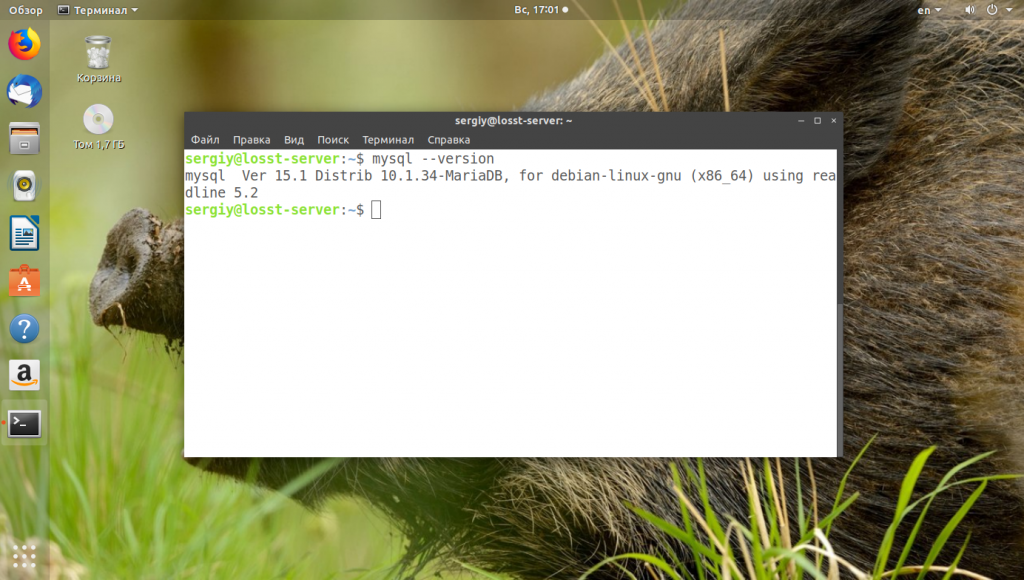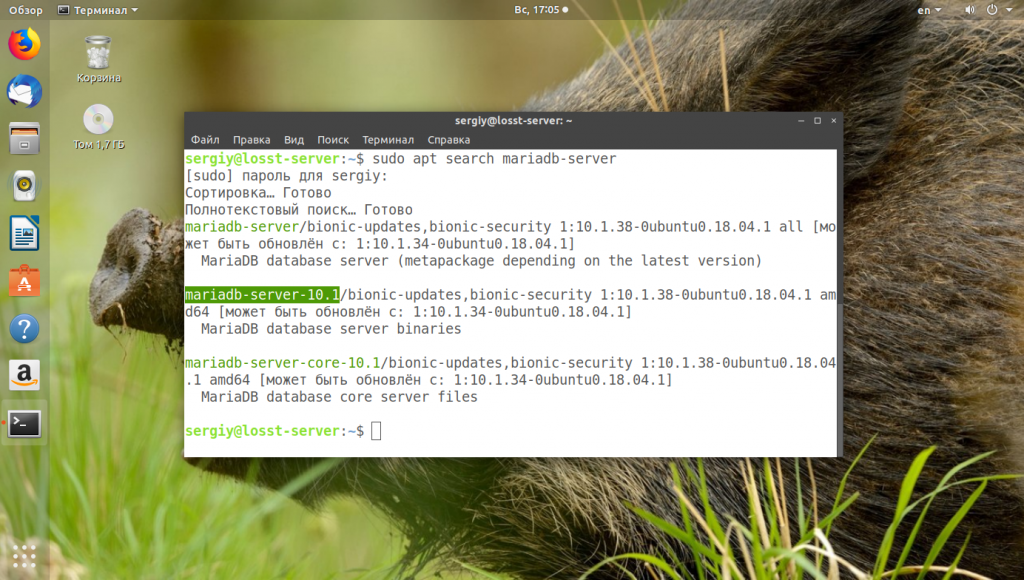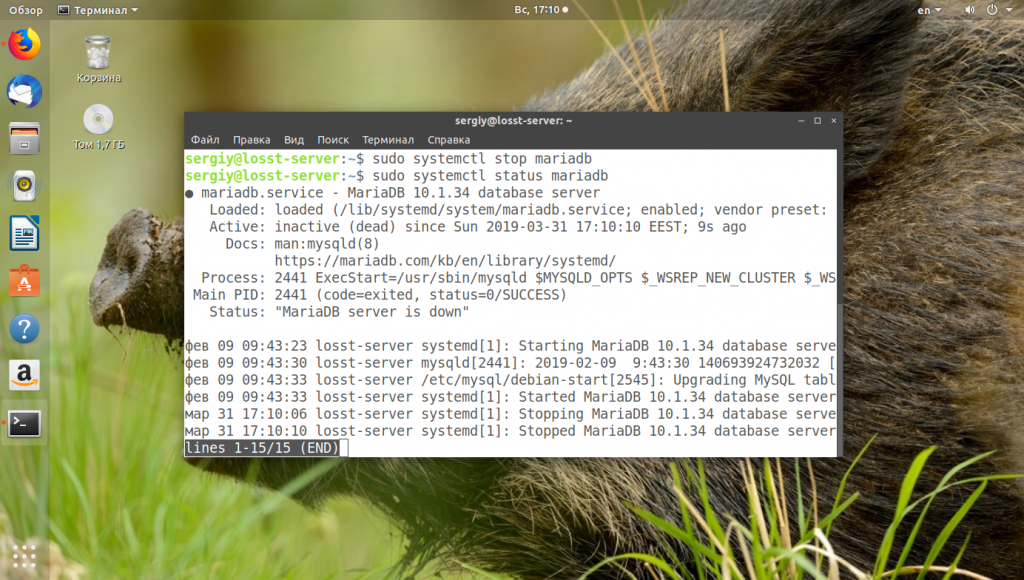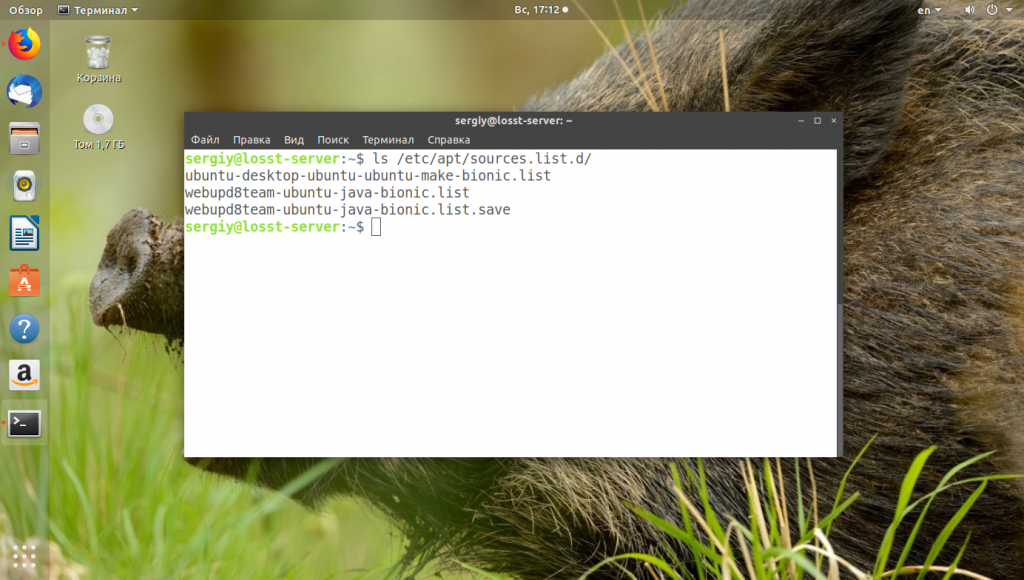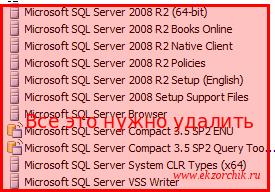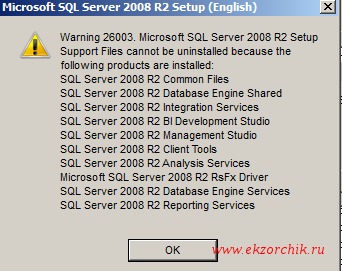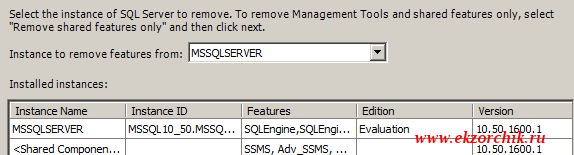- Как удалить MySQL в Ubuntu
- Удаление MySQL в Ubuntu
- 1. Версия MySQL
- 2. Удаление MySQL
- 3. Удаление PPA
- Выводы
- Оцените статью:
- Об авторе
- 2 комментария
- Как удалить полностью SQL Server
- Как полностью удалить сервер MySQL в Ubuntu
- Как полностью удалить сервер MySQL в Ubuntu
- Полностью удалите MySQL Server на Ubuntu
- Шаг 1. Во-первых, убедитесь, что все ваши системные пакеты обновлены, выполнив следующие apt команды в терминале.
- Шаг 2. Резервное копирование баз данных MySQL.
- Шаг 3. Полностью удалите MySQL Server в Ubuntu.
Как удалить MySQL в Ubuntu
MySQL — это один из самых популярных движков баз данных, которые используются для обеспечения работы веб-сайтов и различных веб-приложений. База данных MariaDB используется на множестве веб-серверов и домашних компьютеров. Если вы хотите сменить базу данных на другую, или, например, установить MariaDB вместо MySQL, то сначала необходимо удалить старую версию.
В этой статье мы рассмотрим, как удалить MySQL в Ubuntu. Я предполагаю, что программа установлена из официальных репозиториев или PPA, поэтому удалять мы её будем таким же образом.
Удаление MySQL в Ubuntu
В Ubuntu MySQL имеет такое же имя пакетов, сюда относятся mysql-server и mysql-client. Если вы хотите удалить MariaDB, то здесь пакеты будут называться по другому: mariadb-server mariadb-client.
1. Версия MySQL
Давайте сначала посмотрим, какая версия MySQL у вас установлена. Для этого выполните:
Затем вы можете посмотреть установленные пакеты с помощью пакетного менеджера:
sudo apt search mysql-server
2. Удаление MySQL
Остановите сервис базы данных:
sudo systemctl stop mysqld
Чтобы удалить MySQL с сохранением настроек и файлов конфигурации, нужно использовать опцию remove:
sudo apt remove mysql-server mysql-common mysql-server-core-* mysql-client-core-*
Однако, если вы хотите удалить базу данных полностью, вместе со всеми её конфигурационными файлами, нужно использовать purge:
sudo apt purge mysql-server mysql-common mysql-server-core-* mysql-client-core-*
Также нужно зайти в каталог /var/lib/mysql и удалить оттуда файлы базы данных, если они вам больше не нужны:
sudo rm -Rf /var/lib/mysql/
И удалите папку конфигурационных файлов, если она осталась:
sudo rm -Rf /etc/mysql/
Не забудьте про логи:
sudo rm -rf /var/log/mysql
Удалите пользователя и группу, созданные для MySQL:
sudo deluser —remove-home mysql
sudo delgroup mysql
3. Удаление PPA
Если вы устанавливали новую версию базы данных из PPA, и этот репозиторий вам больше не нужен, его тоже желательно удалить. На данный момент официальный репозиторий MySQL устанавливается в стиле CentOS с помощью deb-пакета, который можно скачать на официальном сайте. Вам достаточно его удалить:
sudo apt purge mysql-apt-config
Если ваш репозиторий добавлялся по другому, вы можете найти его и удалить в папке /etc/apt/sources.list.d/. Файлы репозиториев MySQL будут содержать в своём имени слова mysql или mariadb. В моём случае таких файлов нет:
Выводы
В этой небольшой статье мы разобрались, как удалить MySQL Ubuntu с помощью пакетного менеджера. Как видите, просто удалить пакет недостаточно, нужно удалить ещё несколько файлов, если вы хотите полностью очистить свою систему от ненужных файлов.
Нет похожих записей
Оцените статью:
Об авторе
Основатель и администратор сайта losst.ru, увлекаюсь открытым программным обеспечением и операционной системой Linux. В качестве основной ОС сейчас использую Ubuntu. Кроме Linux, интересуюсь всем, что связано с информационными технологиями и современной наукой.
2 комментария
что делать в такой ситуации:
$ sudo apt purge mysql-server mysql-common mysql-server-core-* mysql-client-core-*
Reading package lists. Done
Building dependency tree
Reading state information. Done
Note, selecting ‘mysql-server-core-5.0’ for glob ‘mysql-server-core-*’
Note, selecting ‘mysql-server-core-5.1’ for glob ‘mysql-server-core-*’
Note, selecting ‘mysql-server-core-5.5’ for glob ‘mysql-server-core-*’
Note, selecting ‘mysql-server-core-5.6’ for glob ‘mysql-server-core-*’
Note, selecting ‘mysql-server-core-5.7’ for glob ‘mysql-server-core-*’
Note, selecting ‘mysql-server-core-8.0’ for glob ‘mysql-server-core-*’
Package ‘mysql-server-core-5.7’ is not installed, so not removed
Package ‘mysql-server-core-5.5’ is not installed, so not removed
Package ‘mysql-server-core-5.6’ is not installed, so not removed
Package ‘mysql-server-core-5.0’ is not installed, so not removed
Package ‘mysql-server-core-5.1’ is not installed, so not removed
Note, selecting ‘mysql-client-core-5.0’ for glob ‘mysql-client-core-*’
Note, selecting ‘mysql-client-core-5.1’ for glob ‘mysql-client-core-*’
Note, selecting ‘mysql-client-core-5.5’ for glob ‘mysql-client-core-*’
Note, selecting ‘mysql-client-core-5.6’ for glob ‘mysql-client-core-*’
Note, selecting ‘mysql-client-core-5.7’ for glob ‘mysql-client-core-*’
Note, selecting ‘mysql-client-core-8.0’ for glob ‘mysql-client-core-*’
Package ‘mysql-client-core-5.7’ is not installed, so not removed
Package ‘mysql-client-core-5.5’ is not installed, so not removed
Package ‘mysql-client-core-5.6’ is not installed, so not removed
Package ‘mysql-client-core-5.0’ is not installed, so not removed
Package ‘mysql-client-core-5.1’ is not installed, so not removed
Package ‘mysql-client-core-8.0’ is not installed, so not removed
Package ‘mysql-server-core-8.0’ is not installed, so not removed
Some packages could not be installed. This may mean that you have
requested an impossible situation or if you are using the unstable
distribution that some required packages have not yet been created
or been moved out of Incoming.
The following information may help to resolve the situation:
The following packages have unmet dependencies:
default-mysql-client : Depends: mysql-client-8.0 but it is not going to be installed
E: Error, pkgProblemResolver::Resolve generated breaks, this may be caused by held packages.
что делать в такой ситуации?
$ sudo apt purge mysql-server mysql-common mysql-server-core-* mysql-client-core-*
Reading package lists. Done
Building dependency tree
Reading state information. Done
Note, selecting ‘mysql-server-core-5.0’ for glob ‘mysql-server-core-*’
Note, selecting ‘mysql-server-core-5.1’ for glob ‘mysql-server-core-*’
Note, selecting ‘mysql-server-core-5.5’ for glob ‘mysql-server-core-*’
Note, selecting ‘mysql-server-core-5.6’ for glob ‘mysql-server-core-*’
Note, selecting ‘mysql-server-core-5.7’ for glob ‘mysql-server-core-*’
Note, selecting ‘mysql-server-core-8.0’ for glob ‘mysql-server-core-*’
Package ‘mysql-server-core-5.7’ is not installed, so not removed
Package ‘mysql-server-core-5.5’ is not installed, so not removed
Package ‘mysql-server-core-5.6’ is not installed, so not removed
Package ‘mysql-server-core-5.0’ is not installed, so not removed
Package ‘mysql-server-core-5.1’ is not installed, so not removed
Note, selecting ‘mysql-client-core-5.0’ for glob ‘mysql-client-core-*’
Note, selecting ‘mysql-client-core-5.1’ for glob ‘mysql-client-core-*’
Note, selecting ‘mysql-client-core-5.5’ for glob ‘mysql-client-core-*’
Note, selecting ‘mysql-client-core-5.6’ for glob ‘mysql-client-core-*’
Note, selecting ‘mysql-client-core-5.7’ for glob ‘mysql-client-core-*’
Note, selecting ‘mysql-client-core-8.0’ for glob ‘mysql-client-core-*’
Package ‘mysql-client-core-5.7’ is not installed, so not removed
Package ‘mysql-client-core-5.5’ is not installed, so not removed
Package ‘mysql-client-core-5.6’ is not installed, so not removed
Package ‘mysql-client-core-5.0’ is not installed, so not removed
Package ‘mysql-client-core-5.1’ is not installed, so not removed
Package ‘mysql-client-core-8.0’ is not installed, so not removed
Package ‘mysql-server-core-8.0’ is not installed, so not removed
Some packages could not be installed. This may mean that you have
requested an impossible situation or if you are using the unstable
distribution that some required packages have not yet been created
or been moved out of Incoming.
The following information may help to resolve the situation:
The following packages have unmet dependencies:
default-mysql-client : Depends: mysql-client-8.0 but it is not going to be installed
E: Error, pkgProblemResolver::Resolve generated breaks, this may be caused by held packages.
Источник
Как удалить полностью SQL Server
В сегодняшней заметке я в первую очередь для себя разберу как деинсталлировать сервис организации Базы Данных установленный ранее по заметке, сейчас задача в следующем — проработать шаги посредством которых можно деинсталлировать все компоненты установки. Данные компоненты перечислены в оснастке «Установка и Удаление программ» на операционной системе Windows Server 2008 R2 Enterprise.
Ниже шаги по удалению:
Start — Control Panel — Programs and Feature — находим и выделяем «Microsoft SQL Server 2008 R2 Setup (English)» и нажимаем Uninstall, но оказываем нельзя вот так просто удалить данное программное обеспечение, потому как сперва нужно деинсталлировать компоненты
Ну что ж, тогда на очереди:
Microsoft SQL Server 2008 R2 (64-bit) — Uninstall — Remove, далее в окне мастера:
Setup Support Rules — нажимаю Ok, после в окне выбора установленного экземпляра: Select Instance выбираю MSSQLSERVER и нажимаю Next
Следом отмечаю все компоненты (Select Features) которые в моем случае были установлены нажатием кнопки Select All → Next
В окне: Removal Rules → нажимаю Next
на последний запрос, а действительно ли нужно удалить все от SQL Server 2008 R2 в мастере (Ready to Remove) нажимаю Remove и ожидаю…
В окне: Complete (Your SQL Server 2008 R2 removal completed successfully) нажимаем Close
Теперь Удаляем все там же находясь в «Program and Features» оставшиеся компоненты:
- Microsoft Report Viewer Redistributable 2008 SP1 — Uninstall
- Microsoft SQL Server 2008 R2 Native Client
- Microsoft SQL Server Compact 3.5 SP2 ENU
- Microsoft Visual Studio 2008 Shell (Integrated mode) — ENU
- Microsoft Visual Studio Tools for Applicaions 2.0 — ENU
После запускаю командную строку с правами Администратора и:
C:\Windows\system32>rmdir /S /Q «c:\Program Files\Microsoft SQL Server»
C:\Windows\system32>rmdir /S /Q «c:\Program Files (x86)\Microsoft SQL Server»
C:\Windows\system32>rmdir /S /Q «c:\ProgramData\Microsoft\Microsoft SQL Server»
C:\Windows\system32>rmdir /S /Q «%userprofile%\AppData\Roaming\Microsoft\Microsoft SQL Server»
C:\Windows\system32>rmdir /S /Q «%userprofile%\AppData\Local\Microsoft\Microsoft SQL Server»
После перезагружаю систему.
А теперь пробую установить на эту же систему роль сервера базы данных SQL Server 2008 r2 с целью проверки, а возможно ли это будет и правильна ли была сделана деинсталляция?: — ответ да!, установка, создание базы данных, восстановление из бекапа происходит без каких либо ошибок. Все работает. Как видно процесс удаление не такой уж и сложный . На этом я прощаюсь, с уважением автор блога — ekzorchik.
Источник
Как полностью удалить сервер MySQL в Ubuntu
Как полностью удалить сервер MySQL в Ubuntu
В этом руководстве мы покажем вам, как полностью удалить сервер MySQL в Ubuntu. Для тех из вас, кто не знал, MySQL — это система управления реляционными базами данных (RDBMS), которая работает как сервер, обеспечивающий многопользовательский доступ к ряду баз данных. Исходный код MySQL находится в свободном доступе, поскольку изначально разрабатывался как бесплатное ПО. MySQL написан на C и C ++ и совместим со всеми основными операционными системами. MySQL можно использовать для множества приложений, но чаще всего он находится на веб-серверах.
В этой статье предполагается, что у вас есть хотя бы базовые знания Linux, вы знаете, как использовать оболочку, и, что наиболее важно, вы размещаете свой сайт на собственном VPS. Установка довольно проста и предполагает, что вы работаете с учетной записью root, в противном случае вам может потребоваться добавить ‘ sudo ‘ к командам для получения привилегий root. Я покажу вам, как полностью удалить MySQL в Ubuntu 20.04 LTS (Focal Fossa). Вы можете следовать тем же инструкциям для Ubuntu 18.04, 16.04 и любого другого дистрибутива на основе Debian, например Linux Mint.
Полностью удалите MySQL Server на Ubuntu
Шаг 1. Во-первых, убедитесь, что все ваши системные пакеты обновлены, выполнив следующие apt команды в терминале.
Шаг 2. Резервное копирование баз данных MySQL.
Обязательно сделайте резервную копию ваших баз данных, если это возможно, прежде чем выполнять следующие шаги; в противном случае будет безвозвратная потеря. Следуя mysqldump команде, вы сделаете резервную копию всех ваших баз данных в один файл резервной копии:
Шаг 3. Полностью удалите MySQL Server в Ubuntu.
Пакеты Ubuntu для MySQL Server начинаются с » «, и вы можете использовать » » для удаления всех этих пакетов: mysql — server apt purge
Затем удалите файлы и журналы базы данных MySQL, используя следующую команду ниже:
После этого запустите autoremove команду, чтобы удалить все ненужные пакеты зависимостей, установленные MySQL:
Поздравляю! Вы успешно удалили MySQL . Благодарим за использование этого руководства для удаления сервера MySQL в системе Ubuntu 20.04 LTS Focal Fossa. Для получения дополнительной помощи или полезной информации мы рекомендуем вам посетить официальный сайт MySQL .
Источник